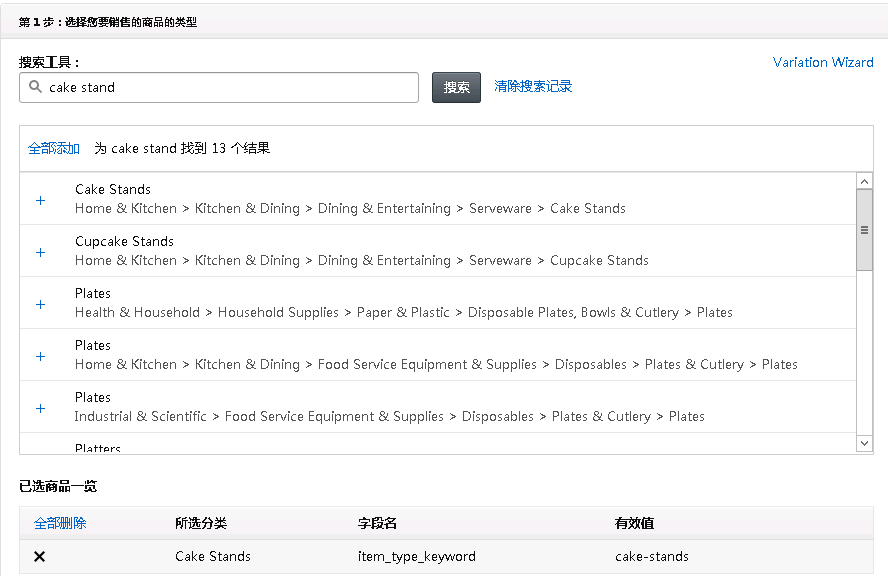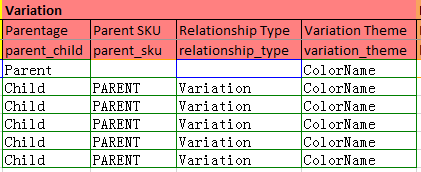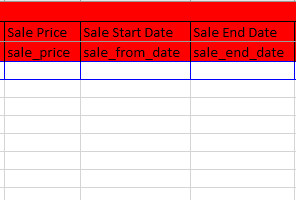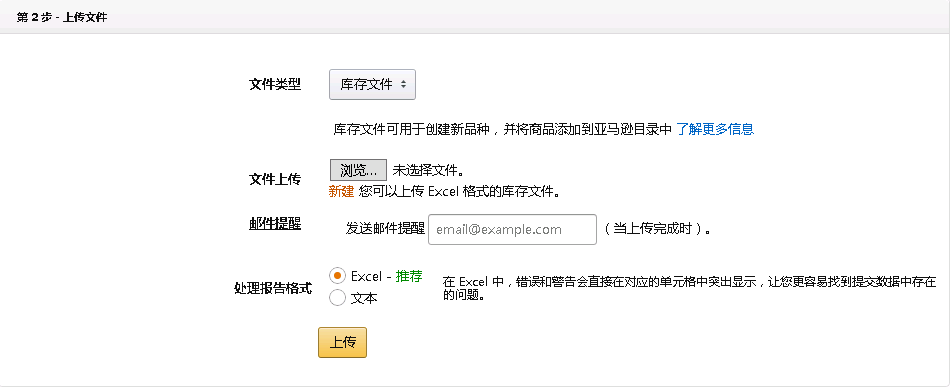不管所服务的公司是自己具有研发能力的大麦,还是1688找货的中小卖家,使用模版批量上传新产品是节约时间所必备的技能之一。沁哥依照亚马逊后台设置分成三个部分逐一破解批量上传之奥妙。
进入路径:卖家后台->库存->批量上传新品
一,下载模版
在"下载库存文件",直接搜索产品词找出分类或在商品分类工具的大类目下逐一选择子分类。例如我要上传的产品是cake stand,我直接搜索并根据系统给出的结果在一个适合的子分类旁按“+”号。
确认好分类后,选择模版类型,一般为了避免事后还要补填写信息,沁哥都是选择高级模式。点击“”即可下载档案,而后要上传同一分类产品的话可以直接点击下面的链接。模版的副档名是xlm,主档名是分类名称。
二,填写模版信息
item_type:产品名称,下载模版后系统直接预设好的。
item_sku:SKU名称,命名时以使用者好辨别且方便后续资料分析审视为原则。
external_product_id:外部产品编号,填写UPC码。
external_product_id_type:外部产品编号类型,选UPC。
item_name:listing标题(title tag)。
feed_product_type:产品类目名称,系统直接预设好的。
standard_price:前台显示的原始价格。
quantity:数量。
merchant_shipping_group_name:后台设置的配送模版。
main_image_url:主图链接,一般我使用PhotoBucket(http://www.photobucket.com/)。
other image:填入产品主图之外的展示图片链接。
parent_child:父体(Parent)或子体(Child)。
parent_sku:父体SKU。
relationship_type:变体关系。
variation_theme:变体分类,上图是以颜色名称为例。
**做变体设置信息填写时,卖家支持曾提醒过沁哥,外形如上面示意图显示的U型才是正确的**
brand_name:品牌名。
product_description:带有html标签的产品描述。
manufacturer:制造商名称。
bullet_point1-bullet_point5:五行描述。
sale_price:客人购买实际支付价格。
sale_from_date:sale_price开始生效时间。
sale_end_date:sale_price结束时间。
三,上传模版并查看处理报告
进入路径:批量上传新品->上传您的库存文件->上传文件
文件格式可以是txt文本制表符或是原xlm档。
上传文件成功后,系统会跳转到监控上传状态。状态显示完成后,可下载处理报告查看系统是否有报错信息,依照处理报告的指示做修改后重新上传模板。